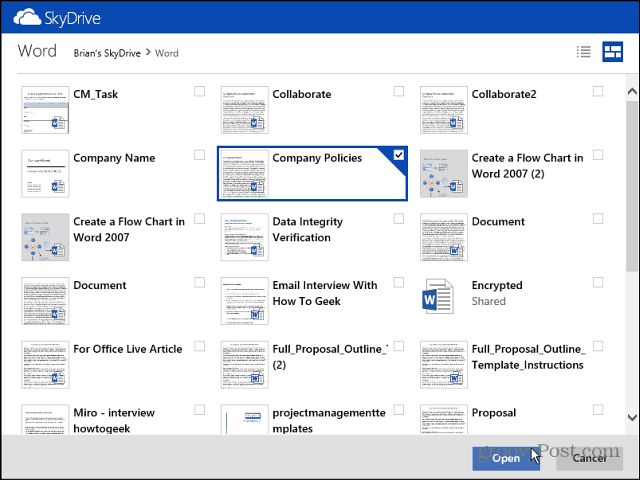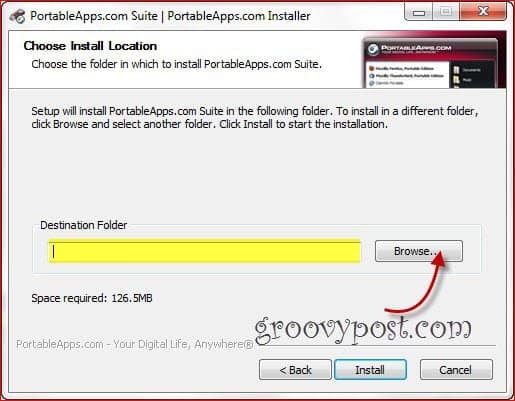Kā atrast savu Windows 11 versiju
Microsoft Windows 11 Varonis / / February 10, 2022

Pēdējo reizi atjaunināts

Ir gadījumi, kad jums ir jāzina Windows versija un būvējums, kas darbojas jūsu datorā. Lūk, kā atrast savu Windows 11 versiju.
Neviens Windows 11 dators nav vienāds. Ja operētājsistēmu Windows 11 izmantojat birojā, iespējams, izmantojat Windows 11 Pro vai Enterprise. Skolas vidē, visticamāk, Windows 11 Education. Mājās, visticamāk, izvēlētā versija būs Windows 11 Home.
Katrai versijai ir nelielas atšķirības, kas palīdz tai veikt lietotāju uzdevumus. Tāpēc ir svarīgi zināt, kuru operētājsistēmas Windows 11 versiju izmantojat, un, vēl svarīgāk, kā atrast savu Windows 11 versiju, ja nepieciešams.
Par laimi, ir daži dažādi veidi, kā uzzināt, kuru Windows 11 versiju izmantojat. Lūk, kas jums jādara.
Kā atrast savu Windows 11 versiju, izmantojot iestatījumus
Varat uzzināt, kura Windows versija darbojas jūsu sistēmā, izmantojot Iestatījumi lietotne operētājsistēmā Windows 11.
Lai iestatījumos atrastu savu Windows versiju, veiciet šīs darbības:
- Atveriet Sākt izvēlni un nospiediet Iestatījumi. To var izdarīt, noklikšķinot Sākt > Iestatījumi vai izmantojot Windows taustiņš + I īsceļu.
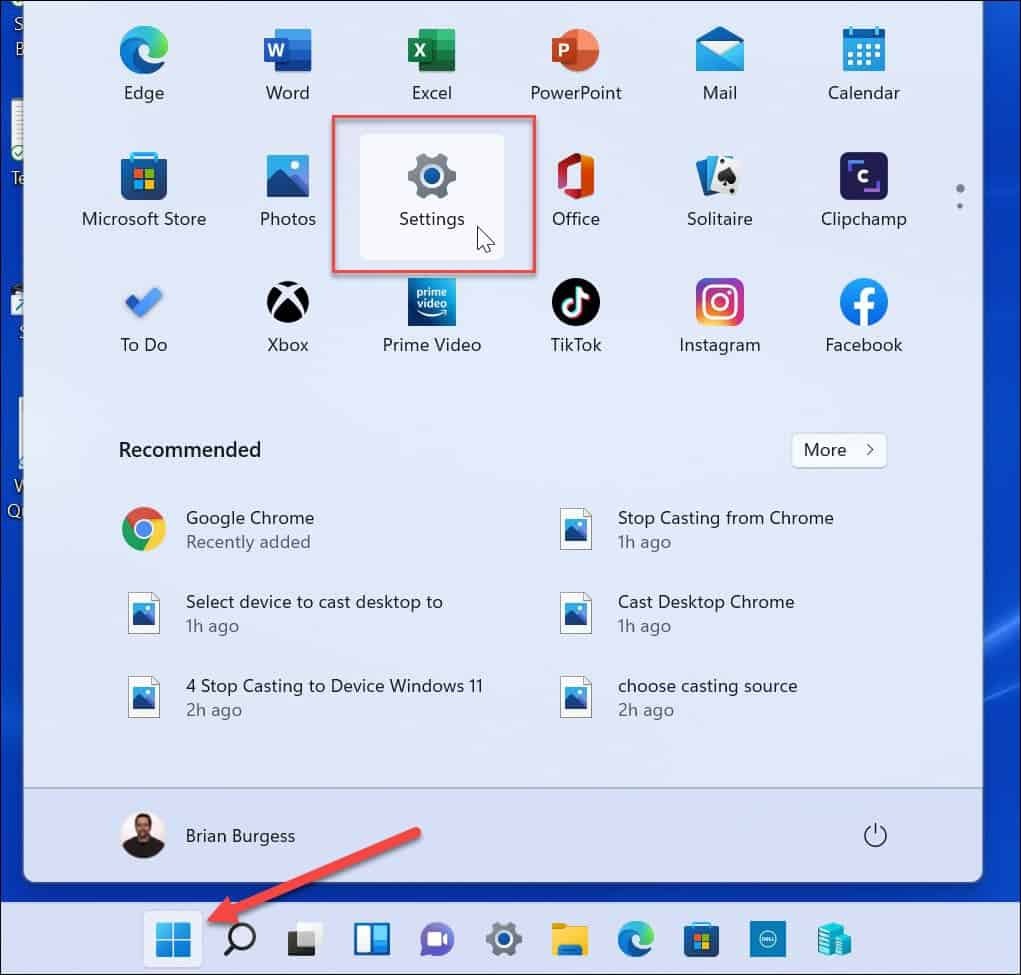
- Kad tiek atvērts Iestatījumi, noklikšķiniet uz Sistēma no saraksta kreisajā pusē.
- Labajā pusē noklikšķiniet uz Par.
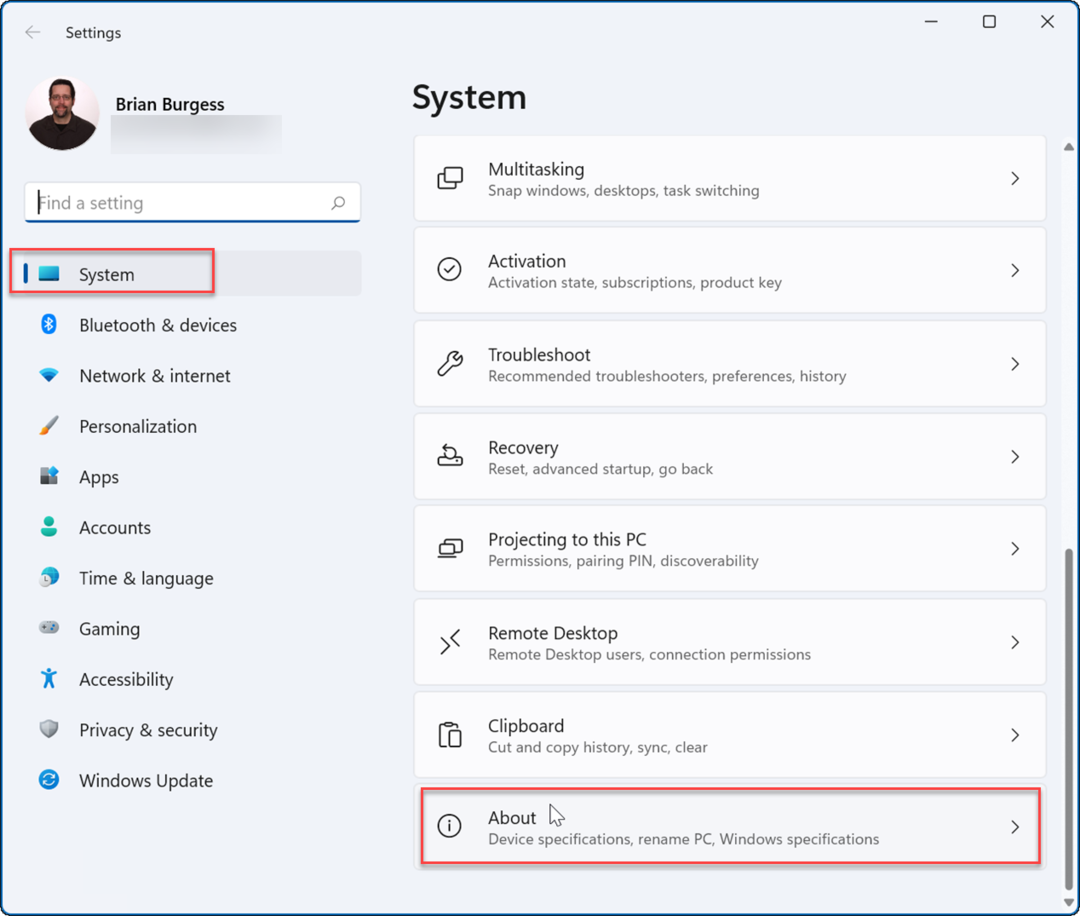
- Ritiniet uz leju zem Par sadaļu un izvērsiet Windows specifikācijas opciju. Tur jūs redzēsit gan Windows 11 versiju, gan būvējuma numuru. Ņemiet vērā, ka varat noklikšķināt uz Kopēt pogu, lai saglabātu to starpliktuvē un nosūtītu pa e-pastu vai īsziņā, ja nepieciešams.
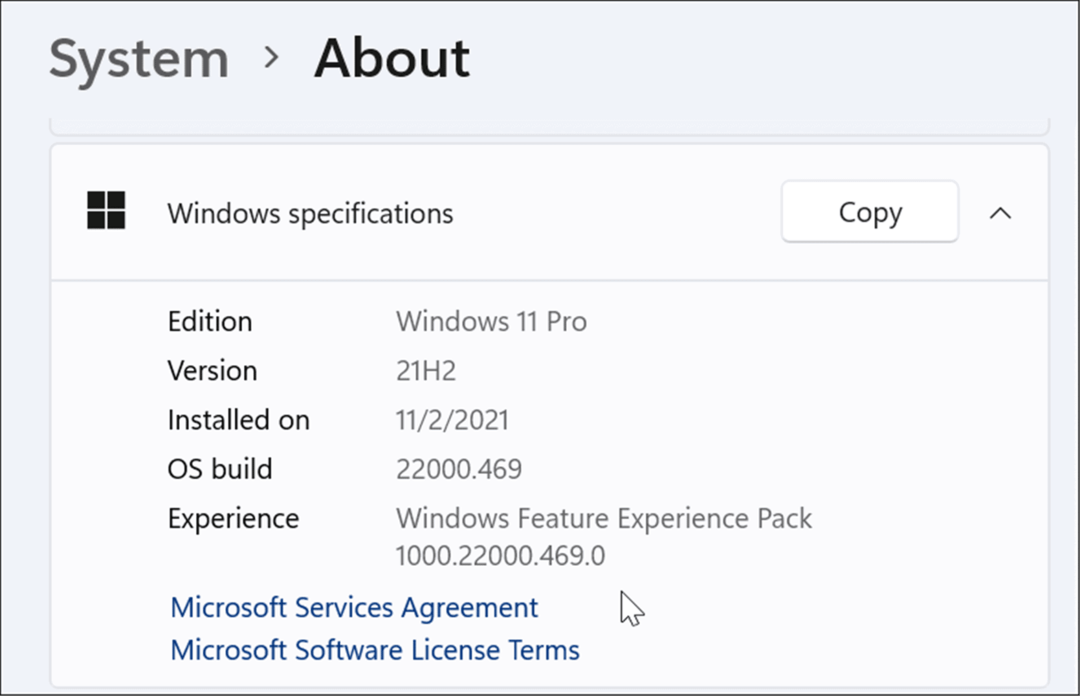
Ir arī vērts atzīmēt, ka šeit varat redzēt, vai izmantojat Mājas vai Pro Windows versija. Jums var būt nepieciešama šī informācija, piemēram, noteiktas funkcijas BitLocker ierīces šifrēšana un grupas politikas vadīklas ir pieejamas tikai, piemēram, Pro versijā.
Kā pārbaudīt savu Windows 11 versiju, izmantojot Winver
Vēl viens vienkāršs veids, kā atrast savu Windows versiju, ir vienkārša komanda — the uzvarētājs komandu.
Lai atrastu savu Windows 11 versiju, izmantojot winver, veiciet tālāk norādītās darbības.
- Izmantojiet īsinājumtaustiņus Windows taustiņš + R lai palaistu dialoglodziņu Palaist.
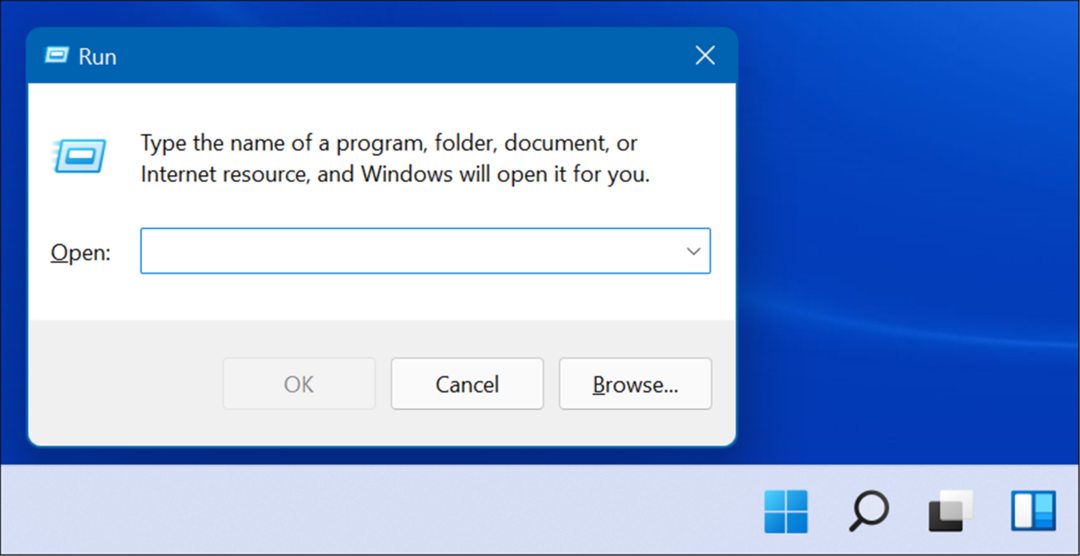
- Ievadiet šo komandu un noklikšķiniet uz labi vai sit Ievadiet.
Winver
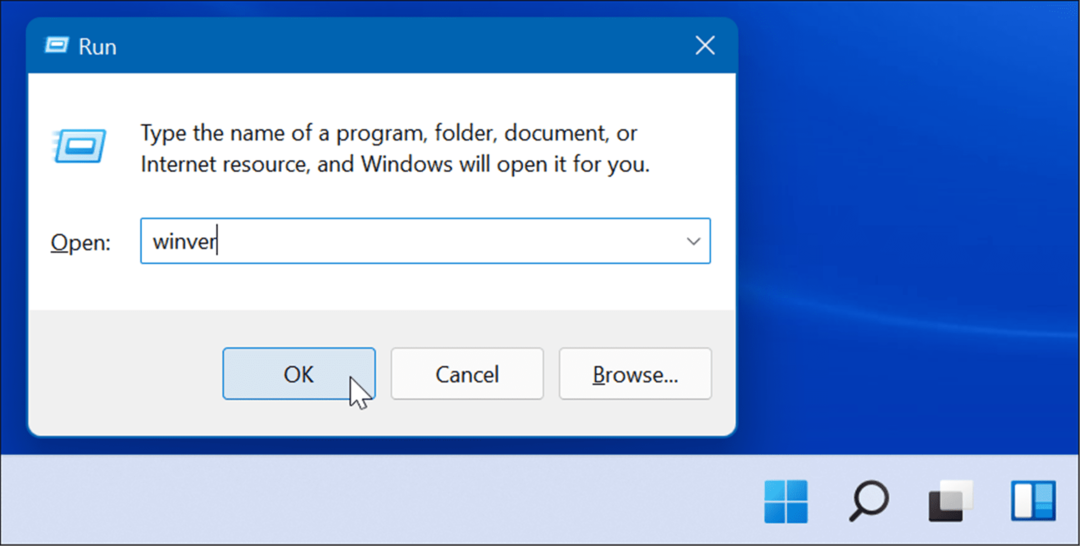
- Tas izceļ Par Windows ekrāns, kurā tiek parādīta jūsu operētājsistēmas Windows 11 versija un būvējuma numurs.
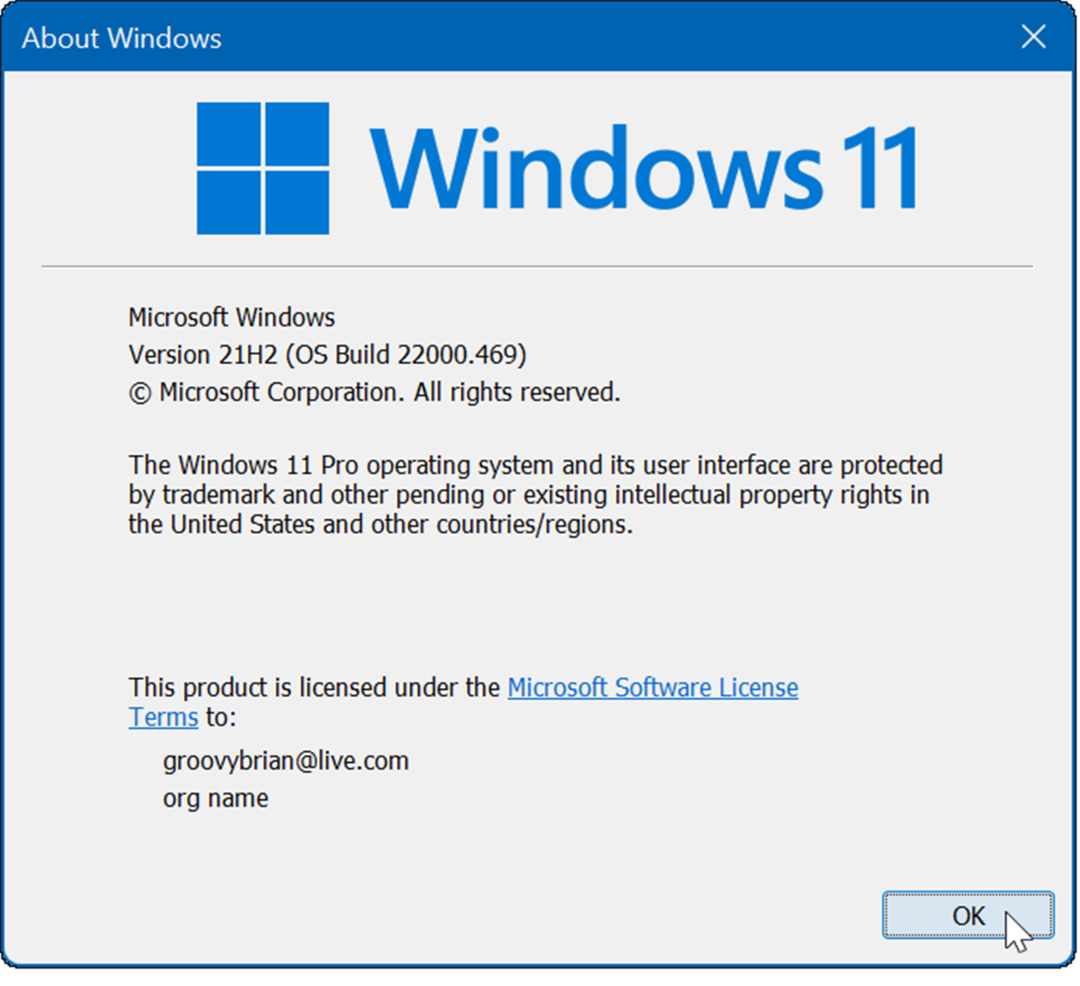
Atrodiet Windows 11 versiju, izmantojot PowerShell
Lai atrastu savu Windows 11 versiju ar PowerShell, veiciet šīs darbības:
- Nospiediet Sākt poga vai Windows atslēga.
- Izvēlnē Sākt ierakstiet Powershell un atlasiet labāko rezultātu.
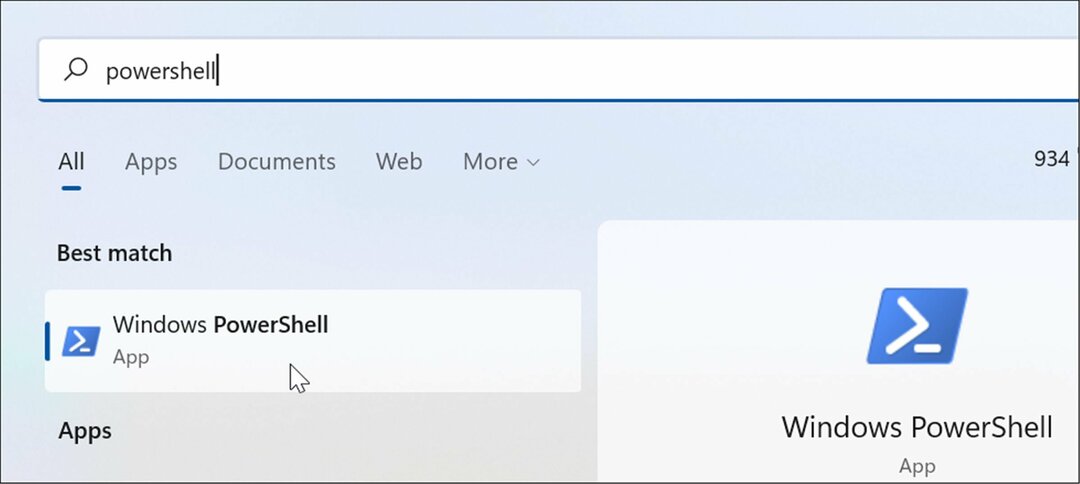
- Kad Windows PowerShell atveras, ievadiet šādu komandu un nospiediet Ievadiet.
Get-ComputerInfo | Atlasiet OsName, OSDisplayVersion, OsBuildNumber
- Pagaidiet brīdi, kamēr tas jautās jūsu Windows 11 versijai un būvējuma numuram.
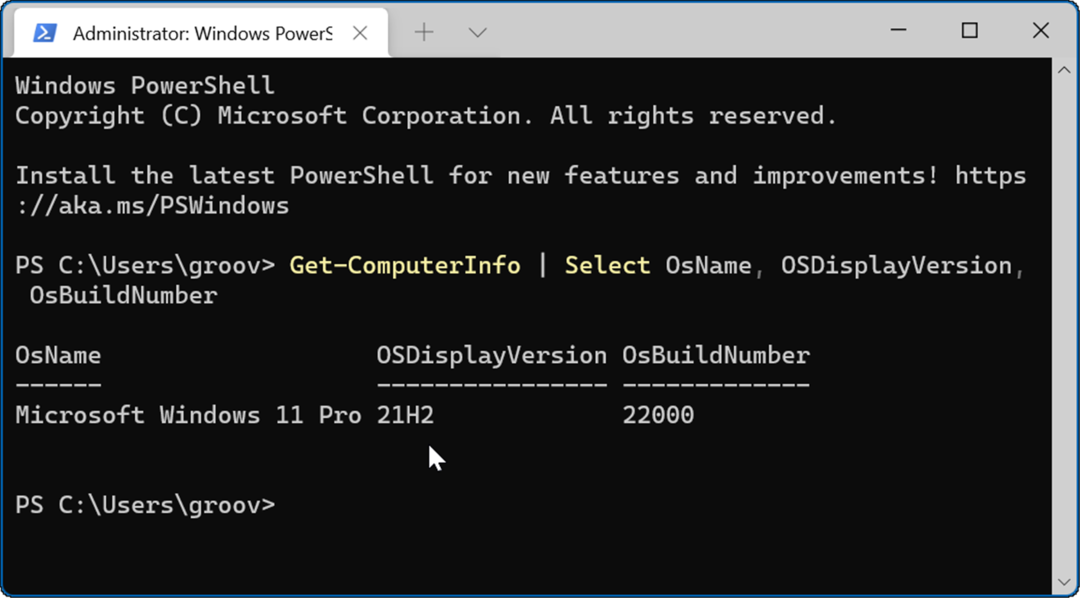
Kad versija ir pieejama, varat aizvērt programmu Windows PowerShell un atgriezties pie tā, ko darījāt.
Windows 11 versijas
Vienmēr ir ērti zināt, kādu operētājsistēmas Windows 11 versiju izmantojat. Iespējams, jūs gaidāt noteiktas funkcijas, kas ir pieejamas tikai atjauninātajās versijās. Pēc versijas pārbaudes, iespējams, vēlēsities to darīt Meklēt atjauninājumus lai nodrošinātu, ka izmantojat visas Windows 11 datora iespējas.
No otras puses, var būt gadījumi, kad nevēlaties jaunāko versiju. Microsoft ir ieradums mantoto funkciju noņemšana kad tiek izlaista jauna versija. Iespējams, jums ir kāda lietotne vai aparatūras daļa, kas nav gatava jaunai versijai. Tādā gadījumā jūs varat apturēt automātiskos atjauninājumus datorā.
Kā atrast savu Windows 11 produkta atslēgu
Ja jums ir jāpārsūta Windows 11 produkta atslēga vai tā ir nepieciešama, lai veiktu tīru OS instalēšanu,...
Kā notīrīt Google Chrome kešatmiņu, sīkfailus un pārlūkošanas vēsturi
Pārlūks Chrome veic lielisku darbu, saglabājot jūsu pārlūkošanas vēsturi, kešatmiņu un sīkfailus, lai optimizētu pārlūkprogrammas veiktspēju tiešsaistē. Viņa ir kā...
Cenu saskaņošana veikalā: kā iegūt cenas tiešsaistē, iepērkoties veikalā
Pirkšana veikalā nenozīmē, ka jums ir jāmaksā augstākas cenas. Pateicoties cenu saskaņošanas garantijām, jūs varat saņemt tiešsaistes atlaides, iepērkoties...
Kā uzdāvināt Disney Plus abonementu, izmantojot digitālo dāvanu karti
Ja jums patika Disney Plus un vēlaties to kopīgot ar citiem, tālāk ir norādīts, kā iegādāties Disney+ dāvanu abonementu...